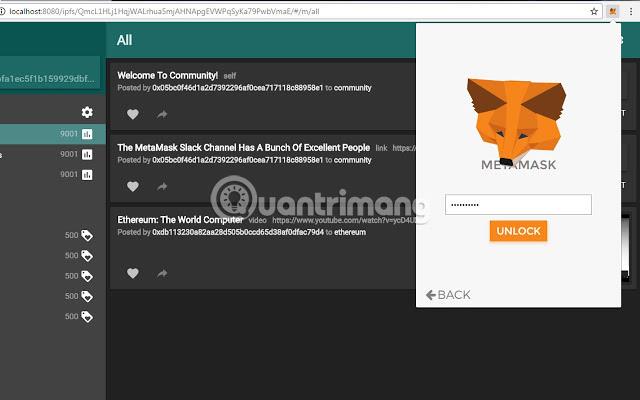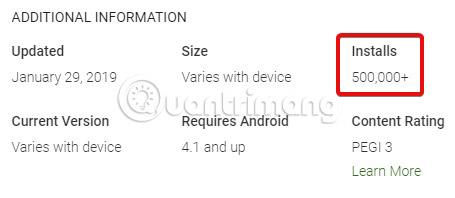8. tammikuuta 2019 käyttäjät näkivät ensimmäisen version Clipper-haittaohjelmasta Google Play Kaupassa. Se naamioitui vaarattomaksi sovellukseksi huijatakseen ihmisiä lataamaan sen ja alkoi sitten ohjata kryptovaluuttaa haittaohjelman omistajalle.
Mutta mikä on Clipper-haittaohjelma, miten se toimii ja kuinka tämän haittaohjelman hyökkäyksiä voidaan välttää?
Lisätietoja Clipper-haittaohjelmista
Mikä on Clipper-haittaohjelma?
Clipper kohdistaa kryptovaluuttalompakko-osoitteisiin yhdessä tapahtumassa. Tämä lompakkoosoite on kuin pankkitilinumeron kryptovaluuttaversio. Jos haluat jonkun maksavan sinulle kryptovaluutalla, sinun on annettava hänelle lompakkoosoite ja maksaja syöttää sen maksutietoihinsa.
Clipper kaappaa kryptovaluuttatapahtumat vaihtamalla todelliset lompakkoosoitteet Clipperin luojan lompakkoon kuuluvilla osoitteilla. Kun käyttäjät suorittavat maksuja kryptovaluuttatililtä, he maksavat Clipperin luojalle alkuperäisen aiotun vastaanottajan sijaan.
Tämä voi aiheuttaa vakavia taloudellisia vahinkoja, jos haittaohjelma onnistuu kaappaamaan arvokkaan tapahtuman.
Kuinka Clipper toimii
Clipper suorittaa tämän vaihdon tarkkailemalla Clipperin saastuttaman laitteen leikepöytää (johon kopioidut tiedot on tallennettu). Joka kerta kun käyttäjä kopioi tietoja, Clipper tarkistaa, onko leikepöydällä kryptovaluuttalompakkoosoitteita. Jos on, Clipper vaihtaa sen haittaohjelman luojan osoitteeseen.
Nyt kun käyttäjät liittävät osoitteen, he liittävät hyökkääjän osoitteen laillisen osoitteen sijaan.
Clipper hyödyntää lompakko-osoitteiden monimutkaisuutta. Nämä ovat pitkiä numero- ja kirjaimia, jotka on näennäisesti valittu satunnaisesti. On erittäin epätodennäköistä, että maksaja huomaa, että osoite on vaihdettu, ellei hän ole käyttänyt lompakkoosoitetta useaan kertaan.
Vielä pahempaa on, että sen monimutkaisuus saa käyttäjät taipuvaisempia kopioimaan ja liittämään osoitteen sen sijaan, että kirjoittaisivat sen itse näppäimistöllä. Juuri tätä Clipper halusi!
Kuinka kauan Clipper on ollut olemassa?
Clipper itsessään ei ole mitään uutta. Se ilmestyi noin 2017 ja keskittyi pääasiassa Windows-tietokoneisiin. Siitä lähtien Androidiin kohdistettua Clipperiä on kehitetty ja myyty mustilla markkinoilla. Tartunnan saaneita sovelluksia löytyy hämäriltä verkkosivustoilta.
Tällaiset sivustot olivat pohjana vuoden 2016 Gooligan-haittaohjelmalle, joka tartutti yli miljoona laitetta.
Tämä on ensimmäinen versio sovelluksesta Google Play Kaupassa, joka on virallisesti saanut Clipperin tartunnan. Haittaohjelmien saastuttaman sovelluksen lataaminen viralliseen sovelluskauppaan on unelma skenaario haittaohjelmien jakelijoille. Google Play Kaupasta ladatut sovellukset tarjoavat tietyn turvallisuuden tunteen, mikä tekee niistä luotettavampia kuin satunnaisista verkkosivustoista löydetyt sovellukset.
Tämä tarkoittaa, että ihmiset lataavat ja asentavat usein sovelluksia täältä ilman epäilystäkään, mitä haittaohjelmien tekijät haluavat.
Mitkä sovellukset sisältävät Clipperin?
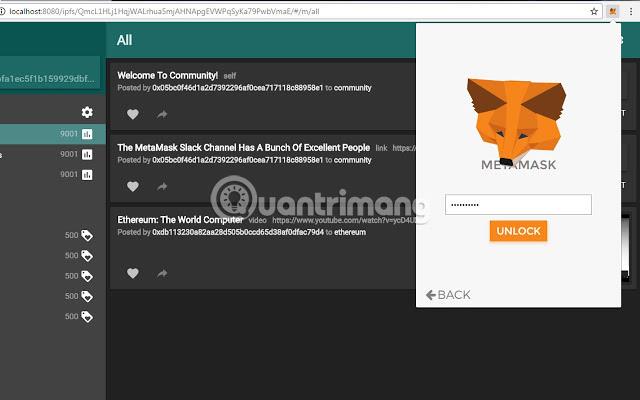
Clipper on sovelluksessa nimeltä MetaMask. Se on palvelu, joka todella mahdollistaa selainpohjaiset hajautetut sovellukset Ethereumin kryptovaluuttalle . MetaMaskilla ei tällä hetkellä ole virallista Android-sovellusta, joten haittaohjelmien tekijät käyttivät tätä hyväkseen saadakseen ihmiset ajattelemaan, että virallinen versio oli julkaistu.
Tämä väärennetty MetaMask-sovellus teki enemmän kuin vaihtoi kryptovaluuttaosoitteita leikepöydällä. Se pyysi myös käyttäjien Ethereum-tilin tietoja osana väärennetyn tilin perustamista. Kun käyttäjä on antanut tietonsa, haittaohjelmien luojalla on kaikki tiedot, joita he tarvitsevat kirjautuakseen tilille.
Onneksi turvayritys löysi Clipperin ennen kuin se aiheutti liikaa vahinkoa. Väärennetty MetaMask-sovellus ladattiin 1. helmikuuta 2019, mutta siitä ilmoitettiin ja se poistettiin hieman yli viikkoa myöhemmin.
Kryptovaluuttahyökkäysten määrä lisääntyy
Vaikka tämäntyyppinen hyökkäys on melko uusi, se ei ole liian yllättävää. Kryptovaluutta on nykyään valtava bisnes, ja sen mukana tulee mahdollisuus ansaita valtavia summia. Vaikka useimmat ihmiset ovat tyytyväisiä rahan ansaitsemiseen laillisin keinoin, on aina niitä, jotka päättävät hyödyntää laittomasti toisten rahoja.
Kryptovaluutat ovat haittaohjelmien tekijöiden suosikkikohteita maailmanlaajuisesti. He kaappaavat laitteen prosessorin ja muuttavat sen kryptovaluutaksi itselleen ilman, että ensisijainen käyttäjä havaitsee niitä.
Kuten tämä Clipper-haittaohjelmaesimerkki, tietoturvayritykset ovat löytäneet ilkeitä kryptovaluuttakaivostyöntekijöitä tartuttamassa Google Play -kaupan sovelluksia haittaohjelmilla. Sellaisenaan tämä voi olla vasta alkua kryptovaluuttapohjaisille haittaohjelmille, jotka hyökkäävät Android-puhelimien käyttäjiä vastaan.
Kuinka välttää Clipperin hyökkäys?
Tämä saattaa kuulostaa erittäin pelottavalta, mutta Clipperin hyökkäyksen välttäminen on melko yksinkertaista. Clipper on riippuvainen siitä, että käyttäjät eivät tiedä sen olemassaolosta ja jättävät huomiotta varoitusmerkit. Clipperin toiminnan ymmärtäminen on tärkeää sen voittamiseksi. Lukemalla tämän artikkelin olet suorittanut 90% työstä!
Varmista aina ensin, että lataat sovelluksen Google Play Kaupasta. Vaikka Google Play ei ole täydellinen, se on paljon turvallisempi kuin muut hämärät Internet-sivustot. Yritä välttää sivustoja, jotka toimivat kolmannen osapuolen Android-sovelluskauppoina, koska ne sisältävät paljon todennäköisemmin haittaohjelmia kuin Google Play.
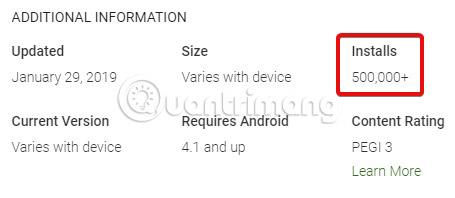
Kun lataat sovelluksia Google Playsta, tarkista sovelluksen latausten kokonaismäärä ennen asentamista. Jos sovellus on ollut olemassa pitkään ja sillä on vähän latauksia, lataaminen voi olla riskialtista. Samoin, jos sovellus väittää olevansa suositun palvelun mobiiliversio, tarkista kehittäjän nimi.
Jos nimi on eri (jopa hieman erilainen) virallisesta kehittäjän nimestä, se on tärkeä varoitusmerkki siitä, että jokin on vialla.
Vaikka puhelin olisi saanut Clipperin tartunnan, käyttäjät voivat välttää hyökkäyksen olemalla varovaisempia. Tarkista jokainen liitettävä lompakkoosoite varmistaaksesi, ettei sitä ole muutettu kesken. Jos liittämäsi osoite on eri kuin kopioitu osoite, se tarkoittaa, että Clipper väijyy järjestelmässä.
Suorita täydellinen Android-virustarkistus ja poista äskettäin asennetut varjoisat sovellukset.
Clipper voi olla haitallinen kaikille, jotka käsittelevät suuria määriä kryptovaluuttaa. Lompakkoosoitteiden monimutkaisuus yhdistettynä käyttäjien tyypilliseen kopiointi- ja liittämistaipumukseen antaa Clipperille mahdollisuuden hyökätä.
Monet ihmiset eivät ehkä edes ymmärrä mitä ovat tehneet ennen kuin on liian myöhäistä!
Onneksi Clipper-haittaohjelmien voittaminen on helppoa: Älä koskaan lataa epäilyttäviä sovelluksia ja tarkista kaikki lompakkolinkit ennen tapahtumien vahvistamista.